
Näpunäide. Kas video pole teie keeles? Proovige valida Subtiitrid 
Office 2016. aasta lindil kuvatakse tekstiväli, kus on kirjas "Öelge, mida soovite teha". See on tekstiväli, kus saate sisestada sõnu ja fraase selle kohta, mida soovite järgmisena teha, ja kiiresti kasutada soovitud funktsioone või toiminguid, mida soovite teha. Samuti saate abi otsimise kohta abi otsimise kohta otsida või kasutada sisestatud termini uurimiseks või määratlemiseks nutikat otsingut.
Märkus.: Microsoftis katsetame pidevalt uusi asju, mis aitavad teil oma Office. Sel põhjusel võite lindil kuvada käsu "Öelge, mida soovite teha" asemel nuppu Otsi. Funktsionaalsus on identne, proovime lihtsalt uusi ideid, et see oleks teie jaoks leitavam. Lisateavet otsingu kasutamise kohta leiate teemast Microsofti otsingOffice.
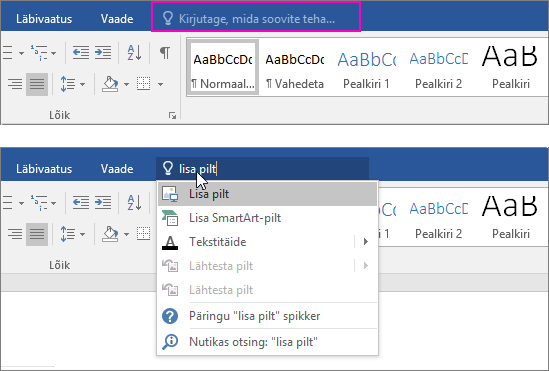
Mõisted
Kui kasutate Office 2016, olete valinud intelligentsed teenused ja teil on Interneti-ühendus, saate tippimiseks tippida mis tahes sõna otsinguväljale "Teavita mind" ja Bing proovib teile selle sõna määratlust leida.
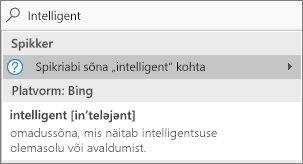
Inimesed
Kui kasutate oma ettevõttes Office 2016 ja teil on praegu Interneti-ühendus, saate tippida oma ettevõttes kellegi nime otsinguväljale "Teavita mind" ja püüame otsida tema kontaktteavet kataloogist. Hõljutage kursorit tema nime üle ja näete tema kontaktikaarti ning saate praegust faili nendega ühiskasutusse anda.
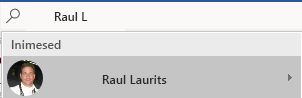
Dokumendid
Kui kasutate oma ettevõttes Office 2016 ja teil on praegu Interneti-ühendus, saate tippida mis tahes faili nime, mille olete talletatud OneDrive või SharePoint. Hõljutage kursorit faili nimel ja saate üksuse lisada oma praegusesse faili või avada selle eraldi vastavas rakenduses (nt Wordis või Excel).
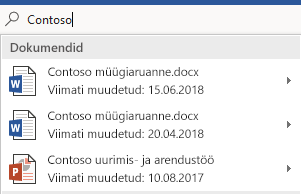
Lisateave
Öelge mulle on tekstiväli, kuhu saate sisestada sõnu ja fraase selle kohta, mida soovite edasi teha, ning kiiresti kasutada soovitud funktsioone või toiminguid.
Kui redigeerite faili Office Online'is, saate kasutada nuppu Öelge, puudutades tabeldusklahvist paremal asuvat lambipirni, nagu on näha alloleval pildil.
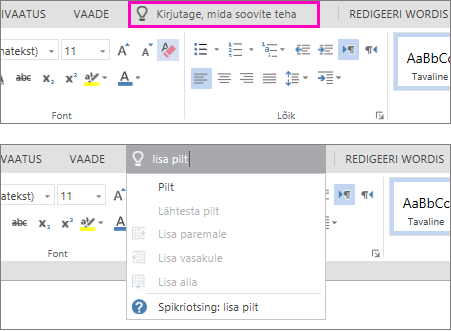
Öelge mulle on tekstiväli, kuhu saate sisestada sõnu ja fraase selle kohta, mida soovite edasi teha, ning kiiresti kasutada soovitud funktsioone või toiminguid.
Kui redigeerite faili opsüsteemis Office for Mac, pääsete mulle juurde, klõpsates vahekaartidest paremal asuvat lambipirni ja sisestades päringu, nagu on näha alloleval pildil.
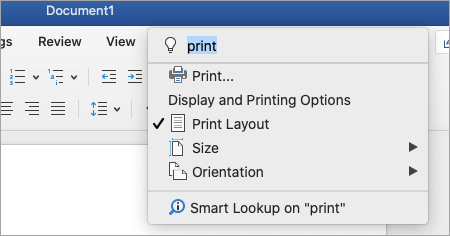
Öelge mulle on tööriist, kus saate sisestada sõnu ja fraase selle kohta, mida soovite edasi teha, ning kiiresti kasutada soovitud funktsioone või toiminguid.
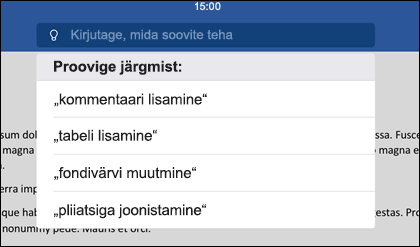
iPhone’is pääsete tööriistale „Mida soovite teha?“ juurde, kui puudutate paletil menüüst „Home“ („Avaleht“) paremal olevat lambipirni. Nagu allpool olevalt pildilt näha on, asub lambipirn iPadis kuva parema ülanurga lähedal.
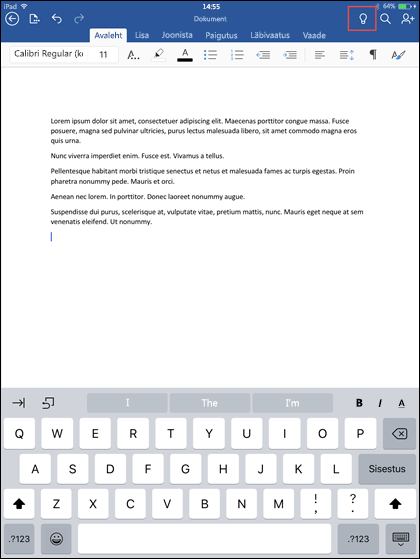
Öelge mulle on tööriist, kus saate sisestada sõnu ja fraase selle kohta, mida soovite edasi teha, ning kiiresti kasutada soovitud funktsioone või toiminguid.
Tööriista „Mida soovite teha?“ kasutamiseks Androidi telefonis või tahvelarvutis klõpsake pildil kujutatud lambipirni nuppu.
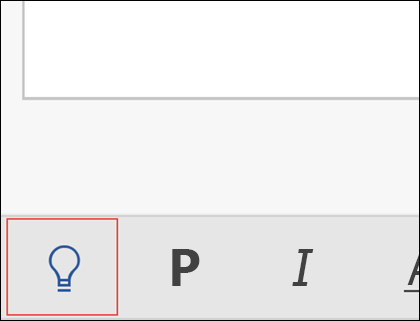
Telefonis asub see paletil vasaku allnurga lähedal. Tahvelarvutis asub see üleval lindil.
Öelge mulle on tekstiväli, kuhu saate sisestada sõnu ja fraase selle kohta, mida soovite edasi teha, ning kiiresti kasutada soovitud funktsioone või toiminguid. Samuti saate abi otsimise kohta abi otsimise kohta otsida või kasutada sisestatud termini uurimiseks või määratlemiseks nutikat otsingut.
Arvutis või tahvelarvutis saate kasutada nuppu "Öelge", puudutades akna paremas ülanurgas olevat lambipirni, nagu on näha alloleval pildil.
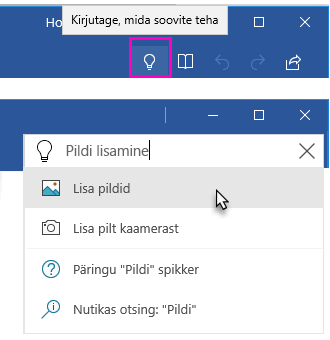
Ootame klientide arvamusi!
David värskendas seda artiklit teie kommentaaride põhjal viimati 13. aprillil 2020. Kui leidsite, et sellest oli abi ja eriti siis, kui te seda ei teinud, kasutage alltoodud tagasiside juhtelemente, et anda meile teada, kuidas saaksime seda paremaks muuta.










